1、首先我们先新建一个组件文件,添加底座(底座大家可以根据图片自行绘制),选择固定装配方式

2、添加凸轮零件-凸轮装配方式按照销钉装配(我前面有分享过销钉的装配)-对轴对齐和平移进行约束


3、装配完成后,点击应用程序-机构选项

4、点击伺服电动机选项-类型-添加伺服电机-选择电机轴

5、再对轮廓依次定义速度-常数-确定
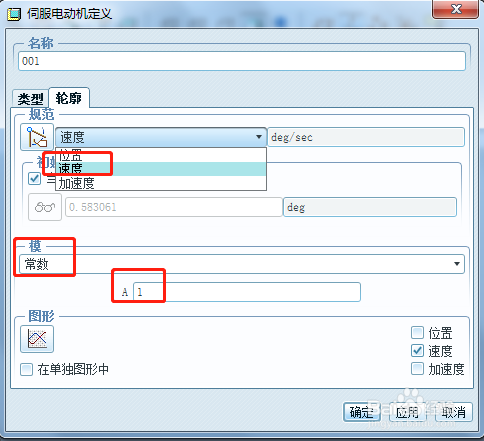
6、再电机机构运动分析项-定义名称-开始时间-终止时间等,确定(帧频是速度定义,终止时间即旋转时间)

7、在这里电动机选项可以进行开始-终止时间编辑,也可以增加电动机,然后电机运行就可以看到凸轮已经在运动了

8、点击回放按钮-再点击对话框回放按钮

9、出现下面动画对话框-点击捕捉按钮,

10、对动画视频进行命名,点击确定等一会就生成了视频文件

